腾讯文档添加一行的方法
时间:2022-11-07 14:39:55作者:极光下载站人气:799
很多小伙伴在使用腾讯文档编辑或新建在线表格文档时,都经常会遇到临时需要添加标题或是其它内容的情况,这种时候我们就需要在原有的表格中新添加一行。有的小伙伴不知道该怎么在表格中新增一行,其实很简单,我们先选中表格中的一行,然后右键单击就能在菜单列表中找到“在上方插入1行”选项,又或者点击工具栏中的“插入”选项,然后在下拉列表中找到“插入行列”工具,打开该工具之后就能看到“在上方插入1行”选项。有的小伙伴可能不清楚具体的操作方法,接下来小编就来和大家分享一下腾讯文档添加一行的方法。
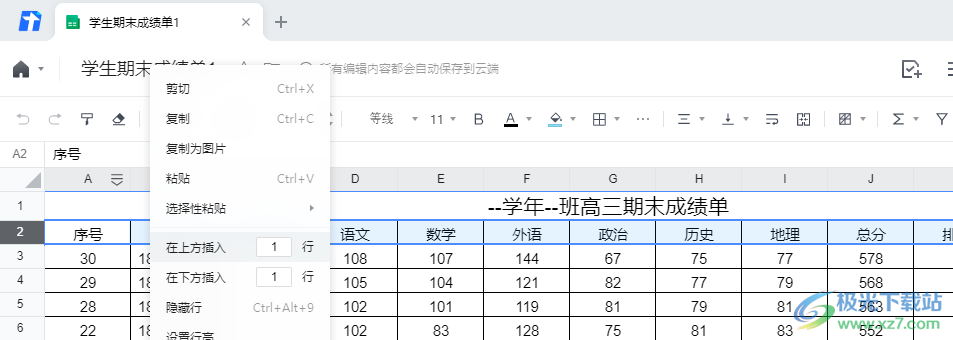
方法步骤
1、第一步,我们先打开腾讯文档软件,然后在腾讯文档页面中新建或直接打开一个在线表格文档
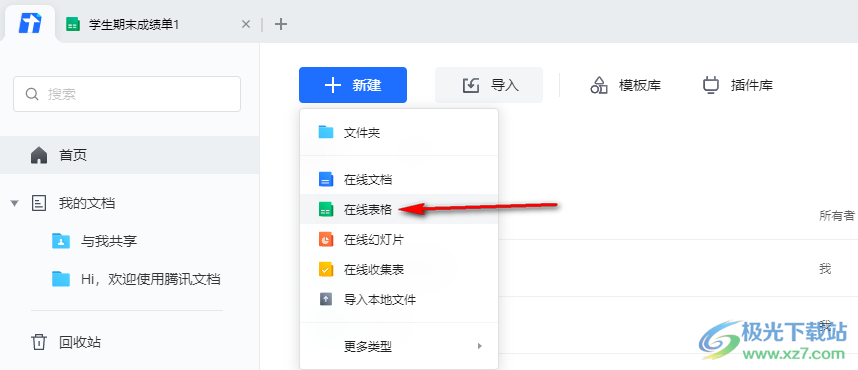
2、第二步,进入表格文档页面之后我们在页面中选中一行,然后点击工具栏中的“插入”选项
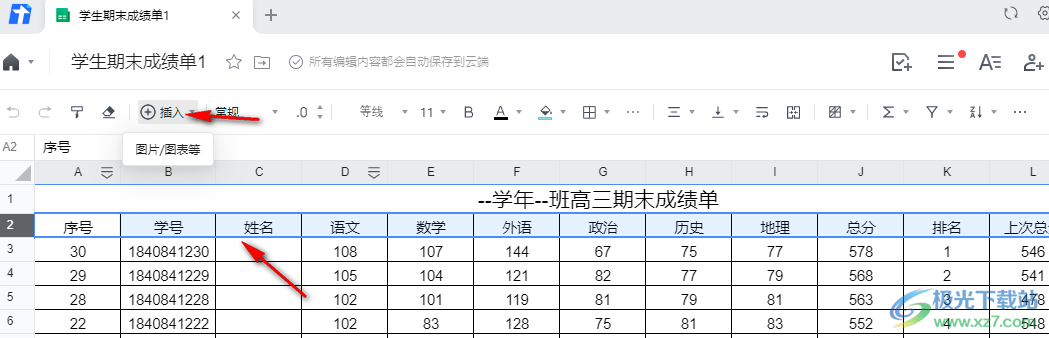
3、第三步,打开“插入”选项之后我们在下拉列表中找到“插入行列”选项,再选择“在上方插入1行”选项
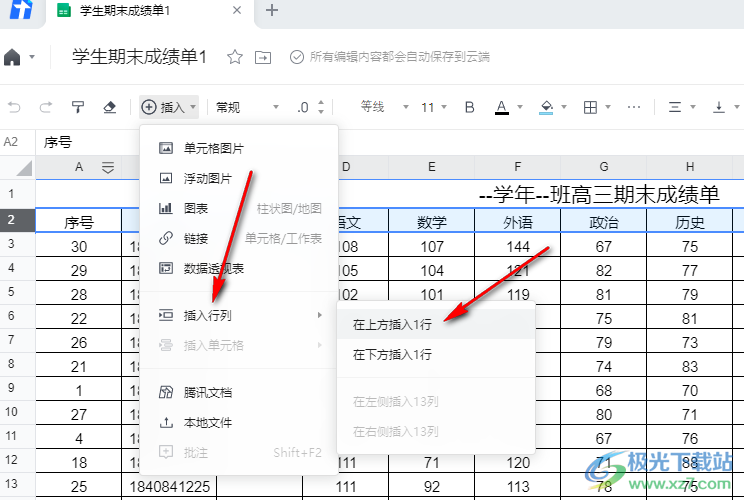
4、第四步,我们也可以直接在选中行之后右键单击该行并选择“在上方插入1行”选项
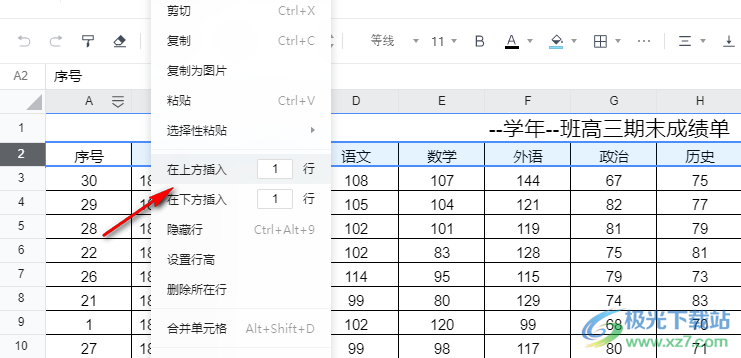
以上就是小编整理总结出的关于腾讯文档添加一行的方法,我们在先打开腾讯文档软件,然后打开一个在线表格文档,接着在文档页面中选中一行并右键单击选择“在上方插入1行”选项,也可以打开插入工具,然后在下拉列表中打开插入行列选项,接着再点击“在上方插入1行”选项,感兴趣的小伙伴快去试试吧。
相关推荐
相关下载
热门阅览
- 1百度网盘分享密码暴力破解方法,怎么破解百度网盘加密链接
- 2keyshot6破解安装步骤-keyshot6破解安装教程
- 3apktool手机版使用教程-apktool使用方法
- 4mac版steam怎么设置中文 steam mac版设置中文教程
- 5抖音推荐怎么设置页面?抖音推荐界面重新设置教程
- 6电脑怎么开启VT 如何开启VT的详细教程!
- 7掌上英雄联盟怎么注销账号?掌上英雄联盟怎么退出登录
- 8rar文件怎么打开?如何打开rar格式文件
- 9掌上wegame怎么查别人战绩?掌上wegame怎么看别人英雄联盟战绩
- 10qq邮箱格式怎么写?qq邮箱格式是什么样的以及注册英文邮箱的方法
- 11怎么安装会声会影x7?会声会影x7安装教程
- 12Word文档中轻松实现两行对齐?word文档两行文字怎么对齐?

网友评论